- Maintenant que vous avez modifié l'ordre de tracé dans le fichier 09 Salon C.dwg, accédez à la commande
 Éditeur de blocs en vue de modifier la définition du bloc fen 48_8.
Éditeur de blocs en vue de modifier la définition du bloc fen 48_8. - Cliquez sur le bloc qui doit être modifié, soit fen 48_8. Cliquez ensuite sur OK.
- Sélectionnez le rectangle de droite. Vous allez changer la dimension des cadres de la fenêtre à l’aide des poignées.
- Cliquez sur la poignée rectangulaire de droite.
- Activez le
 Mode ortho dans la barre d'état, déplacez le curseur vers la droite, inscrivez .5 et appuyez sur Entrée.
Mode ortho dans la barre d'état, déplacez le curseur vers la droite, inscrivez .5 et appuyez sur Entrée. - Sélectionnez le cadre de gauche.
- Cliquez sur la poignée rectangulaire de gauche.
- Déplacez le curseur vers la gauche, inscrivez .5 et appuyez sur Entrée.
- Cliquez sur Fermer l'Éditeur de blocs en haut à droite pour quitter ce mode d’édition des blocs. La sauvegarde du fichier ne sera pas admise par AutoCAD si l’enregistrement du bloc n’est pas fait.
- Confirmez l'enregistrement en cliquant sur Enregistrer les modifications dans fen 48_8.
- Tous les blocs nommés fen 48_8 sont automatiquement mis à jour. Vous venez de modifier la définition du bloc.
- Pratiquez cette procédure une deuxième fois. Modifiez l'épaisseur du panneau du bloc porte 30x4. L'épaisseur de ce panneau devra être de 1 ½" au lieu de 2".
- Si vous désirez refaire ce tutoriel, fermez le fichier sans l'enregistrer. Sinon, enregistrez-le dans le lecteur et le dossier que vous devez utiliser et nommez-le XXXX_09 Salon C.dwg. XXXX représente les quatre premiers caractères de votre code permanent.
déplier
RUBAN : Insertion – Définition de bloc –  Éditeur de blocs
Éditeur de blocs
RUBAN : Début – Bloc – Éditeur de blocs
Éditeur de blocs
BARRE D’OUTILS Standard : Éditeur de blocs
Éditeur de blocs
CLAVIER : modifbloc ou mb
SOURIS : Double clic sur le bloc
RUBAN : Début – Bloc –
BARRE D’OUTILS Standard :
CLAVIER : modifbloc ou mb
SOURIS : Double clic sur le bloc
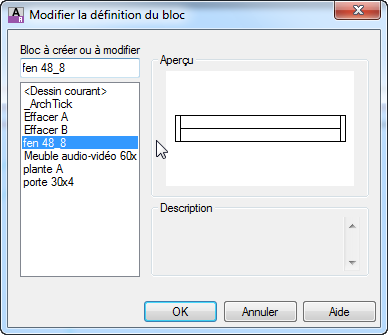
L'interface graphique de l'Éditeur de blocs
déplier
déplier
L'interface graphique change automatiquement à l'ouverture de l'Éditeur de blocs. Une nouvelle palette et un nouveau ruban apparaissent. Toutes les commandes d’AutoCAD sont disponibles, mais uniquement pour modifier le bloc sélectionné.
Régénération du modèle :

Spécifiez le point d’étirement :

Spécifiez le point d’étirement :
Entrez une commande :

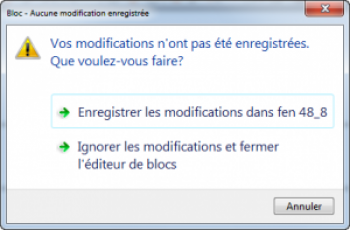

Modifier un seul bloc
déplier
déplier
Il existe une façon de modifier un bloc sélectionné ainsi que tous les autres identiques qui seront insérés par la suite.
Il s'agit d'abord de décomposer le bloc et d’effectuer les modifications souhaitées à l'aide des commandes de dessin et de modification. Une fois les modifications apportées, reprenez la procédure de sauvegarde du bloc ( Créer un bloc) et spécifiez que vous désirez remplacer l'ancien bloc par le plus récent portant le même nom. Il est important de rappeler que cette façon de procéder ne modifie pas tous les blocs préalablement insérés. Seuls les prochains blocs insérés afficheront les modifications.
Il s'agit d'abord de décomposer le bloc et d’effectuer les modifications souhaitées à l'aide des commandes de dessin et de modification. Une fois les modifications apportées, reprenez la procédure de sauvegarde du bloc ( Créer un bloc) et spécifiez que vous désirez remplacer l'ancien bloc par le plus récent portant le même nom. Il est important de rappeler que cette façon de procéder ne modifie pas tous les blocs préalablement insérés. Seuls les prochains blocs insérés afficheront les modifications.
Fichier de pratique: